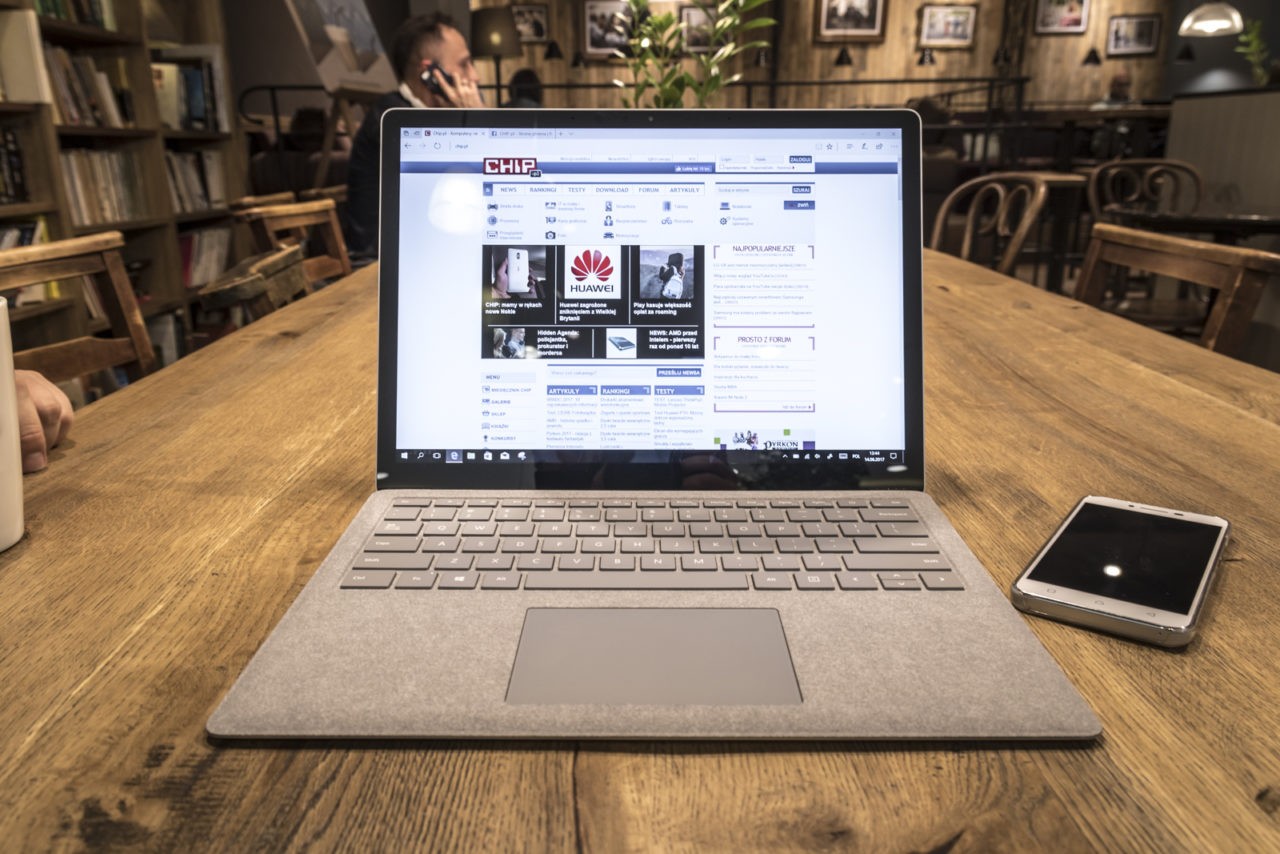Microsoft Surface Laptop to kolejne urządzenie z linii Surface i zarazem pierwszy notebook tej firmy. Lekki, smukły i elegancki, z doskonałym czasem pracy na baterii i świetnym ekranem – zdecydowanie należy do elity komputerów mobilnych. Ale czy warto go kupić?
Procesor: Intel Core i5-7200U (2,5 GHz, Turbo: 3,1 GHz, 2 rdzenie, 3 MB Smart Cache)
Układ graficzny: Intel HD Graphics 620
Ekran: PixelSense 13,5” IPS (2256 x 1504) 3:2 (201 PPI)
Dysk: SSD 256 GB (Toshiba THNSN0256GTYA)
Pamięć RAM: 8 GB 1866 MHz LPDDR3 (Low Power DDR)
Złącza: 1 x USB 3.0, mini DisplayPort, gniazdo mini jack Combo (słuchawki i mikrofon), SurfaceConnect
Komunikacja: Wi-Fi 802.11 ac, Bluetooth
Inne wyposażenie: sprzętowy moduł szyfrujący TPM, czujnik zewnętrznego oświetlenia, kamera internetowa 720p, podświetlana klawiatura
Masa: 1260 g (bez zasilacza)
System operacyjny: Microsoft Windows 10 S (możliwość bezpłatnej zmiany do wersji Pro)
Cena (brutto): 6499 zł
Surface to rozwijana od blisko 5 lat marka urządzeń firmy Microsoft. Jej celem było zademonstrowanie użytkownikom i konkurentom, ale też, a może przede wszystkim partnerom software’owego giganta, jak za pomocą odpowiedniego hardware’u można wykorzystać możliwości systemów Windows 8 oraz Windows RT z nowoczesnym interfejsem Modern UI. Kolejne komputery z linii Surface stawały się swego rodzaju wzorcem dla innych producentów. Po gruntownych testach najnowszego członka rodziny urządzeń Microsoftu możemy pokusić się o odpowiedź na pytanie, czy także i Surface Laptop ma szansę stać się przykładem dla innych firm.
Wygląd

Nowy produkt Microsoftu przyciąga spojrzenia eleganckim wyglądem. Wrażenie ekskluzywności potęguje fakt, że palmrest, czyli górna część obudowy z klawiaturą i touchpadem został pokryty miękkim i przyjemnym pod palcami materiałem – włoską Alcantarą. Jest to odporny na ścieranie oraz zabrudzenia materiał wytwarzany z mikrowłókien poliestru i poliuretanu, do tej pory używany do pokrywania mebli, foteli lotniczych czy tapicerowanych elementów w samochodach.
Obudowa

Na pierwszy rzut oka Surface Laptop kojarzy się z produktami z logo jabłuszka na pokrywie, które w tym przypadku zmieniono na charakterystyczne „okienkowe” kwadraciki. Jednakże produkt Microsoftu wyraźny, własny styl, w którym widać elementy znane już z innych urządzeń linii Surface. Równo pokrywa ekranu, jak i spód obudowy są wykonane z pojedynczych bloków matowo wykończonego aluminium. I górna i dolna powierzchnia są idealnie płaska, bez żadnych przetłoczeń i zaoobleń przy krawędziach, które zostały delikatnie sfazowane. Patrząc z góry dostrzeżemy, że obudowa na rogach jest symetrycznie zaokrąglona.
Chociaż Surface Laptop jest wyposażony w ekran dotykowy, nie pretenduje do miana hybrydy czy też urządzenia konwertowalnego typu 2-w-1 i jego wyświetlacz nie ma możliwości rozłożenia do kąta 180 stopni lub więcej. Dwa głośniki stereo (Omnisonic) umieszczono w nietypowym miejscu – pod klawiaturą – co daje wrażenie, że dźwięk wydobywa się z ekranu notebooka. Jakość dźwięku jest wyraźnie lepsza od oferowanej przez większość konkurencyjnych notebooków tej klasy co potwierdza logo Dolby Audio Premium.
Ekran

Wyświetlacz PixelSense z matrycą IPS to jedna z największych zalet notebooka Surface Laptop. Jego przekątna ma długość 13,5 cala, przy czym ekran ma współczynnik proporcji 3:2, typowy dla urządzeń Microsoftu, a różniący się od dominującego wśród notebooków innych producentów 16:9. Matryca Surface’a wyświetla obraz o rozdzielczości 2256 x 1504 pikseli i fabrycznie została skalibrowany dla przestrzeni kolorów sRGB. Wyświetlacz pokryty jest szkłem Corning Gorilla Glass od krawędzi do krawędzi, bez jakichkolwiek ramek czy spotykanych w innych notebookach wystających elementów mających chronić ekran przed zetknięciem się z pulpitem i klawiaturą. W Surface Laptop nie są one potrzebne, bo wyświetlacz zamykając opiera się na pokrywającej górę obudowy warstwie miękkiej Alcantary. Jak przystało na urządzenie Microsoftu, ekran jest dotykowy, z możliwością rozpoznania jednocześnie 10-punktów styku. Dzięki temu będzie możliwa na przykład gra na wirtualnym fortepianie lub zabawa w różnego rodzaju gry zręcznościowe, czy też praca w programach do obróbki grafiki. Zwłaszcza, że ekran Surface Laptopa doskonale współpracuje z piórem Surface.
Wyposażenie i złącza

Zestaw złącz dostępnych na bokach obudowy jest ubogi. Tworzy go jedno gniazdo USB 3.0 (typu A, czyli pełnowymiarowe), typowe dla urządzeń z linii Surface wyjście mini DisplayPort dla zewnętrznych wyświetlaczy obrazu, gniazdo słuchawkowe oraz specjalne gniazdo Surface Connect, służące zarówno do podłączenia zasilacza jak i zewnętrznej stacji dokującej. Dostępna jako opcjonalne wyposażenie stacja Surface Dock, pozwala rozwiązać problem małej ilości złącz, czy braku np. wyjścia HDMI dla monitora. Standardowy zestaw sprzedażowy zawiera wyłącznie komputer Surface Laptop oraz zasilacz.
Klawiatura i gładzik

Pisanie na klawiaturze Surface Laptopa jest bardzo przyjemne, aż nie chcę się od niej odrywać palców. Skok klawiszy jest dość krótki, ale wyraźnie wyczuwalny, także podczas szybkiego pisania nie musimy się martwić, czy został on wciśnięty czy też nie. Przyciski są płaskie i mają idealny rozmiar (16 x 16 mm), a ich praca jest miękka i cicha. Wyłącznik jest takim samym przyciskiem jak pozostałe, umieszczonym w najwyższym rzędzie klawiszy funkcyjnych, z prawej strony na górze. Na szczęście projektanci zachowali zdrowy rozsądek i jako skrajnie prawy pozostawiono klawisz „Delete”, dzięki czemu unikniemy częstego, przypadkowego wyłączania komputera. Innym nietypowym, ale również funkcjonalnym rozwiązaniem znanym już z klawiatur innych urządzeń Surface jest umieszczenie obok prawego klawisza ALT, zamiast przycisku CTRL, klawisza menu kontekstowego. Bardzo ułatwia to pracę, szczególnie w programach z pakietu Office. Górne klawisze funkcyjne domyślnie sterują między innymi jasnością ekranu, głośnością a także podświetleniem klawiszy. Aby korzystać z zakresu klawiszy F1 – F12, trzeba wcisnąć umieszczony z lewej strony na dole klawisz Fn. O tym, czy jest on aktywny informuje nas świecąca punktowo dioda, podobna jak na klawiszu Caps Lock. Na pochwałę zasługuje również dość duży i bardzo sprawnie działający touchpad. Świetnie dopasowany kolorystycznie, oraz idealnie wpasowany w palmrest. Jego powierzchnia jest niemal równa z powierzchnią podpórki na nadgarstki, lecz przesuwając palec delikatnie wyczujemy jego granice. Wszystkie klawisze są podświetlane, a intensywność tego podświetlenia można wygodnie regulować w 3-stopniowej skali.
System Windows 10 S
Surface Laptop został zaprojektowany do współpracy z nową wersją systemu Windows 10 S. Funkcjonalnie jest ona identyczna ze znaną wszystkim „standardową” dziesiątką. Jednak celem zapewnienia wyższego poziomu bezpieczeństwa oraz lepszej wydajności i efektywności energetycznej Microsoft zdecydował się w tej wersji ograniczyć możliwość instalowania aplikacji do tych dostępnych we wbudowanym w system Sklepie. To doskonale znane ze smartfonów i tabletów rozwiązanie pozwala na znacznie większą kontrolę nad oprogramowaniem trafiającym do komputera. Niestety, ceną za to jest mniejsza liczba dostępnych programów – a popularność urządzeń z systemem Windows opierała się dotąd w znacznej mierze na tym, że można było uruchomić na nim praktycznie każde oprogramowanie. Dla tych, którzy preferują wolność i swobodę nawet kosztem bezpieczeństwa i efektywności energetycznej Microsoft do końca roku oferuje możliwość bezpłatnej zmiany wersji systemu z S na Pro. Później zmiana będzie nadal możliwa, jednak trzeba będzie za nią zapłacić. O specyfice nowej wersji Windows możemy więcej dowiedzieć się na stronie https://support.microsoft.com/pl-pl/help/4020089/windows-10-s-faq.
Próba instalacji lub uruchomienia jakiegokolwiek programu spoza sklepu Microsoftu, kończy się informacją, że jest to niemożliwe … jednak jest możliwość pewnej zmiany.
Dzięki wbudowanemu w laptop układowi szyfrującemu TPM oraz funkcji szyfrowania danych BitLocker, dane znajdujące się na dysku są skutecznie zabezpieczone przed dostępem osób niepowołanych. To cecha ważna przede wszystkim dla użytkowników biznesowych, ale z pewnością sprawdzi się i zostanie doceniona także w prywatnym życiu. Kolejnym ułatwieniem jest funkcja Windows Hello, pozwalająca zabezpieczyć dostęp do komputera za pomocą biometrii. Specjalna kamera wsparta rejestrującym głębię czujnikiem podczerwieni umożliwia logowanie za pomocą rozpoznawania twarzy, którego nie da się oszukać prostymi metodami takimi jak podstawienie zdjęcia. Windows Hello potrafi też automatyczne za blokować system gdy wstaniemy sprzed komputera i kamera straci nas z pola widzenia, lub gdy zostanie zerwane połączenie ze sparowanym telefonem.

Konfiguracja, czyli co ukryte „pod maską”.
Surface Laptop oferowany jest w kilku konfiguracjach. Oprócz czterech wersji kolorystycznych obudowy, klienci otrzymają do wyboru konfigurację z trzema różnymi procesorami Intela siódmej generacji – Core m3, Core i5 oraz Core i7. Poza tym dostępne konfiguracje będą występować z dyskami SSD o pojemnościach od 128 do 512 GB oraz od 4 do 16 GB pamięci RAM.
Urządzenie które testowaliśmy wyposażono w dwurdzeniowy procesor Intel Core i5-7200U taktowany zegarem 2,5 GHz (3,1 GHz w trybie Turbo). Ma on zintegrowany układ graficzny Intel HD Graphics HD 620. W przypadku modelu z procesorem Core i7 będzie to grafika Iris Plus 640. Poza tym na płycie głównej znalazło się 8 GB pamięci RAM typu LPDDR3 (Low Power DDR) 1866 MHz oraz dysk SSD o pojemności 256 GB. Do bezprzewodowej komunikacji z siecią oraz urządzeniami zewnętrznymi komputer wykorzystuje kartę Wi-Fi pracującą w standardzie 802.11 ac oraz moduł Bluetooth. Ta konfiguracja jest to w naszej opinii najrozsądniejszym wyborem i przewidujemy, że to ona właśnie będzie cieszyła się najwyższą popularnością wśród kupujących.
W pogoni za maksymalnym upakowaniem komponentów pozwalającym na miniaturyzację komputera i upakowanie w obudowie jak najpojemniejszej baterii producenci decydują się na integrację posuniętą tak daleko, że urządzenie staje się niemal niedemontowalne. Tak właśnie jest w przypadku Surface Laptopa, którego jak się okazuje nie da się rozebrać bez zniszczenia obudowy. Sekcję Surface Laptopa można obejrzeć na filmie https://youtu.be/xAI6yIZI3rg zamieszczonym przez wspomniany serwis rodem z USA. Tak jak w nowoczesnych samochodach, możliwości ingerencji użytkownika zostały ograniczone praktycznie do zera – nie ma innego wyjścia jak tylko polegać na oficjalnym serwisie.
Wyniki testów i pomiary
Testy wydajności
Wypożyczony do testów Surface Laptop miał zainstalowany Windows 10 w wersji S, a zgodnie z umową zawarta pomiędzy redakcją a Microsoftem, nie mogliśmy zmienić systemu do wersji Pro. Z tego względu podczas testów mogliśmy wykorzystać jedynie benchmarki dostępne w sklepie Microsoftu. Zdecydowaliśmy się użyć trzech popularnych programów. I tak do pomiaru ogólnej wydajności oraz poszczególnych podzespołów (CPU, GPU, RAM) posłużył nam AnTuTu Benchmark v6, do testowania urządzeń mobilnych, pracujących z różnymi systemami operacyjnymi. W tym przypadku pokusiliśmy się o porównanie wydajności laptopa Microsoftu między innymi do popularnego tabletu iPad Air 2. Do pomiaru wydajności podsystemu graficznego użyliśmy GFXBench V 3.0.7 a do sprawdzenia wydajność dysku SSD wykorzystaliśmy aplikację CristalDiskMark 5.2.1. Aby uzyskać punkt odniesienia dla wyników uzyskanych przez Surface Laptop, tymi samymi benchmarkami zmierzyliśmy dwa urządzenia dobrze oddające sprzęt, którego na co dzień używa większość z nas. Był to wyprodukowany w 2015 roku notebook Asus N550JK wyposażony w procesor Intel Core i5 czwartej generacji oraz dodatkowy układ graficzny Nvidia GeForce GTX 850M i nieco leciwy, ale dość mocny komputer stacjonarny z 2012 roku, wyposażony w procesor Intel Core i7 2700K oraz kartę graficzną AMD Radeon HD 5870, 8 GB RAM i dysk SSD o pojemności 128 GB. Jak widać wyniki są dość ciekawe. O ile Surface Laptop wyraźnie odstaje od „starego” desktopa to jego ogólna wydajność w benchmarku AnTuTu zbliżona jest do notebooka Asusa, który dysponuje też równie szybkim dyskiem SSD oraz taką samą ilością pamięci RAM. Warto jednak spojrzeć na wykres porównujący pobór mocy: pracując na starym PC zużyjemy dużo więcej energii.
Ekran – jasność i odwzorowanie kolorów
Za pomocą kolorymetru dokonaliśmy także pomiaru jasności ekranu, który przy maksymalnych ustawieniach wynosi około 400 cd/m2. Potwierdziło to, że ekran Surface Laptopa jest znacznie jaśniejszy od typowych wyświetlaczy z matrycą LCD, których jasność przeważnie sięga ok 250 cd/m2. Również odwzorowanie kolorów stoi na bardzo wysokim poziomie, co jest przede wszystkim zaletą matrycy typu IPS. Fabryczna kalibracja zaowocowała zmierzonym średnim błędem dE=2,24. Ekran PixelSens oferuje także znakomite kolory i kontrast, wyświetlany obraz bardzo dobrze wygląda niezależnie pod jakim kątem na niego patrzymy. Błyszcząca powłoka, która jest efektem zastosowania szkła, może powodować odbijanie się obrazu otoczenia czasie pracy na zewnątrz w słoneczny dzień, lecz dzięki wysokiej jasności można ten efekt zminimalizować.
Zużycie energii i emisja ciepła oraz hałasu
W czasie testów przeprowadzonych w temperaturze powietrza ok. 22 stopnie Celsiusza obudowa komputera nagrzewała się w najcieplejszym miejscu do temperatury ok. 40 stopni Celsjusza. Podczas typowej pracy temperatura na spodzie obudowy wynosiła maksymalnie 34 stopnie, a na powierzchni klawiatury, w okolicy jej środka, gdzie mniej więcej znajduje się procesor – ok. 32 stopnie. Dopiero przy takiej temperaturze włączał się wentylator układu chłodzącego wnętrze, a przede wszystkim procesor. Jego praca jest jednak dość cicha, żeby usłyszeć wydobywający się szum powietrza trzeba niemal przytknąć ucho do obudowy. Gdy położymy komputer na kolanach nie powinniśmy odczuwać dyskomfortowego gorąca, nawet jeśli nasza skóra nie będzie osłonięta ubraniem.
Dość niska emisja ciepła a co za tym idzie niemal bezgłośna praca układu chłodzenia to wynik zastosowania bardzo energooszczędnych podzespołów – niskonapięciowego procesora i półprzewodnikowego dysku SSD. W trakcie typowej pracy komputer pobierał z sieci elektrycznej ok. 32 Watów mocy. Przy obciążeniu, w czasie testów wydajności przy użyciu benchmarków AnTuTu oraz GFXBench, pobór energii wzrastał niewiele, do poziomu około 40 Watów.
Czas pracy na baterii

Inżynierowie Microsoftu do zasilania nowego notebooka zastosowali litowo-jonową baterię o pojemności 45,2 Wh (5970 mAh). Microsoft szczyci się w swoich prezentacjach oraz materiałach reklamowych, iż czas pracy Surface Laptopa na baterii, podczas odtwarzania wideo wynosi 14,5 godziny. W trakcie naszego testu zmierzyliśmy czas odtwarzania filmu z dysku przy jasności ekranu ustawionej w połowie skali, do chwili wyświetlenia komunikatu o rozładowanej baterii. Wyniósł on 909 minut, a więc nieco ponad 15 godzin! Zmierzony czas ponownego ładowania baterii po jej wyczerpaniu wyniósł 3 godziny i 15 minut. Następnie przyszła kolej na zmierzenie czasu pracy przy obciążeniu symulującym typowe użytkowanie komputera, składającym się z pracy w pakiecie Office, przeglądaniu stron WWW, rozgrywek w World of Tanks oraz oglądania filmów na YouTube. W tym teście Surface Laptop osiągnął około 10 godzin, co należy uznać za bardzo dobry wynik.